Red Dead Redemption 2 Uzun Yükleme Süresi Nasıl Onarılır
Miscellanea / / September 08, 2022
2018'ler Kızıl Ölü Kefaret 2 Rockstar Games'in sınıfının en iyisi ve popüler bir başka çok oyunculu aksiyon-macera video oyunudur. Aynı zamanda 2010'daki Red Dead Redemption'ın (bölüm 1) bir prequel'i olan Red Dead serisine 3. giriş. Bu açık dünya, hikaye açısından zengin batı macera türü oyun, oyuncular ve eleştirmenler tarafından çok sevildi. Bu arada, birçok oyuncu Red Dead Redemption 2 Uzun Yükleme Süresi sorunu yüzünden çok fazla hayal kırıklığına uğradı.
Şimdi, Windows PC'nizde böyle bir sorunla karşılaşan mağdurlardan biriyseniz, endişelenmeyin. Burada size kullanışlı olması gereken birkaç olası geçici çözüm sunmayı başardık. Oyunu bir sabit sürücüye (HDD) yüklemek, menüye veya oturuma yüklenmesi biraz zaman alabilir, ancak birden çok rapor yükleme süresinin yeterince yavaşladığını ve bu sürenin neredeyse 5-8 dakika kadar sürdüğünü ve bu sürenin oldukça uzun olduğunu iddia ediyorlar. her neyse.
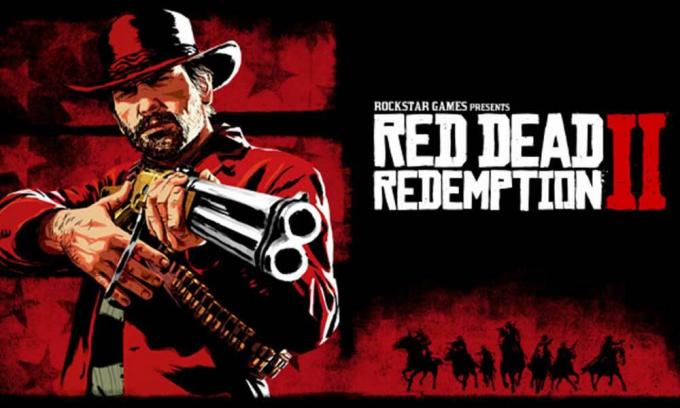
Sayfa İçeriği
-
Red Dead Redemption 2 Uzun Yükleme Süresi Nasıl Onarılır
- 1. İnternet Bağlantısını Kesmeyi ve Yeniden Bağlanmayı Deneyin
- 2. İşlemleri Kullanarak Yüksek Belleği Sonlandırın
- 3. Önemsiz veya Geçici Dosyaları Kaldırın
- 4. Red Dead Redemption 2'yi güncelleyin
- 5. Oyun Dosyalarını Doğrulayın ve Onarın
- 6. Disk Temizlemeyi Çalıştır
- 7. SFC'yi çalıştırın
- RDR2 Öykü Modunda (Konsol) Tutarlı Yükleme Ekranını Düzeltme
Red Dead Redemption 2 Uzun Yükleme Süresi Nasıl Onarılır
Talihsiz Red Dead Redemption 2 oyuncularından bazıları, kıyasla çok daha hızlı olan bir SSD'de (Katı Hal Sürücüsü) bile yavaş yükleme sorunu HDD. Bir SSD'den haberdar değilseniz, kalıcı verileri depolamak için tümleşik devre düzenekleri (flash bellek) kullanan katı hal depolama aygıtıdır. Böylece, SSD'de veya kurulu Windows sisteminde depolanan veriler, HDD'den çok daha hızlı yüklenir ve duyarlı hale gelir.
Neyse ki, aşağıda belirtilen, böyle bir sorunu çözmenize yardımcı olabilecek bazı sorun giderme yöntemleri vardır. O halde daha fazla vakit kaybetmeden hemen konuya geçelim.
1. İnternet Bağlantısını Kesmeyi ve Yeniden Bağlanmayı Deneyin
Ağla ilgili herhangi bir sorun olmadığından emin olmak için PC'nizdeki internet bağlantısını kesip yeniden bağladığınızdan emin olun. İnternet bağlantınız zayıf veya dengesizse, sorunu kontrol etmek için başka bir ağ kullanmayı deneyin.
Reklamlar
2. İşlemleri Kullanarak Yüksek Belleği Sonlandırın
Daha yüksek CPU veya RAM kaynakları tüketen gereksiz arka plan görevlerini sonlandırmanız önemle tavsiye edilir. Sistem üzerindeki işlemleri kapatmak için aşağıdaki adımları takip edebilirsiniz.
- basın Ctrl + Üst Karakter + Esc açmak için anahtarlar Görev Yöneticisi.

- Tıklamak süreçler ve hangi görevin daha fazla kaynak tükettiğini kontrol edin.
- Sadece belirli bir işleme tıklayın ve seçin Görevi bitir zorla kapatmak için.
- Daha yüksek kaynak tüketen her üçüncü taraf uygulama işlemi için aynı adımları uyguladığınızdan emin olun.
- Tamamlandığında, Görev Yöneticisi'ni kapatın ve bilgisayarınızı yeniden başlatın.
3. Önemsiz veya Geçici Dosyaları Kaldırın
Aşağıdaki adımları izleyerek gereksiz veya geçici dosyaları bilgisayardan manuel olarak kaldırmanız da önerilir. Sistemdeki büyük miktarda geçici veri, çoğu durumda oyunun başlatılması veya sunucuya çevrimiçi olarak bağlanmasıyla ilgili çeşitli sorunlara neden olabilir. Böyle yaparak:
- basın Windows + R açmak için tuşlar Koşmak iletişim kutusu.
- Şimdi, yazın %temp% sahada ve vuruşta Girmek Geçici klasörü açmak için
- basın Ctrl+A tüm geçici dosyaları seçmek için tuşlar.
- basın Shift+Delete tuşlarına basın ve ardından Evet tüm geçici dosyaları kalıcı olarak kaldırmak için.
- Bazı geçici dosyalar silinemezse, bu dosyaları atladığınızdan emin olun.
Sadece şunun için tüm silme işlemini gerçekleştirin önceden getirme ve son çok aynı şekilde.
Reklamlar
4. Red Dead Redemption 2'yi güncelleyin
Yapabileceğiniz başka bir şey, aşağıdaki adımları izleyerek PC'deki RDR2 güncellemesini kontrol etmektir. eski oyun sürümü, oyun başlatma veya yükleme ekranında birden fazla soruna neden olabilir ne olursa olsun.
Steam için:
- Başlatmak Buhar > üzerine tıklayın KÜTÜPHANE.
- Sağ tık üzerinde Kızıl Ölü Kefaret 2 sol bölmeden.
- Seçme Özellikleri > üzerine tıklayın GÜNCELLEMELER sol bölmeden.
- Tıklamak Bu oyunu her zaman güncel tutun altında OTOMATİK GÜNCELLEMELER bölüm.
- Ardından, geri dönün KÜTÜPHANE > üzerine tıklayın Kızıl Ölü Kefaret 2.
- eğer görebilirsen Güncelleme düğmesine tıklayın, en son güncellemeyi yüklemek için üzerine tıklayın.
- İşlemin tamamlanmasını bekleyin > Bittiğinde bilgisayarı yeniden başlatın.
Epic Games Başlatıcı için:
Reklamlar
- Açık Epik Oyunlar Başlatıcı > Git Kütüphane.
- Tıkla üç nokta simgesi bitişik, yanında Kızıl Ölü Kefaret 2.

- Tıklamak Otomatik güncelleme ile aç geçiş.
- Bir güncelleme varsa, başlatıcı güncellemeyi sizin için otomatik olarak yükleyecektir.
- Son olarak, değişiklikleri uygulamak için Epic Games Launcher'ı yeniden başlatın.
Rockstar Games Başlatıcı için:
- Aç Rockstar Oyunları Başlatıcı > üzerine tıklayın Kızıl Ölü Kefaret 2 sol bölmeden.
- şuraya git Ayarlar menü > üzerine tıklayın Kızıl Ölü Kefaret 2 altında yüklü oyunlarım.
- Şimdi, tıklayın Otomatik güncellemeleri etkinleştir ile onu etkinleştir.
5. Oyun Dosyalarını Doğrulayın ve Onarın
Eksik veya bozuk oyun dosyalarının ilgili oyun başlatıcısı aracılığıyla kolayca düzeltilebilmesi için PC'de yüklü oyun dosyalarının doğrulanması ve onarılmasından da bahsetmeye değer. Böyle yaparak:
Steam için:
- Açık Buhar > Git KÜTÜPHANE.
- Sağ tık üzerinde Kızıl Ölü Kefaret 2 sol bölmeden.
- Seçme Özellikleri > Git YEREL DOSYALAR.

- Tıklamak Oyun dosyalarının bütünlüğünü doğrulayın > İşlemin tamamlanmasını bekleyin.
- Tamamlandığında, değişiklikleri uygulamak için bilgisayarı yeniden başlattığınızdan emin olun.
Reklamcılık
Epic Games Başlatıcı için:
Epic Games Launcher kullanıyorsanız aşağıdaki adımları takip edebilirsiniz.
- Açık Epik Oyunlar Başlatıcı > Git Kütüphane.

- Tıkla üç nokta simgesi bitişik, yanında Kızıl Ölü Kefaret 2.
- Seçme Doğrulayın ve işlemin tamamlanmasını bekleyin.
- Tamamlandığında, değişiklikleri uygulamak için bilgisayarı yeniden başlattığınızdan emin olun.
Rockstar Games Başlatıcı için:
- Açık Rockstar Oyunları Başlatıcı PC'nizde.
- Hesapta oturum açın ve şuraya gidin: Ayarlar.
- Seçme Kızıl Ölü Kefaret 2 altında yüklü oyunlarım.
- Tıklamak Bütünlüğü Doğrula altında Oyun dosyası bütünlüğünü doğrulayın.
- Şimdi işlemin tamamlanmasını bekleyin ve değişiklikleri uygulamak için bilgisayarı yeniden başlatın.
- Son olarak, istemciyi başlatın ve sorunu kontrol etmek için oyunu çalıştırın.
6. Disk Temizlemeyi Çalıştır
Adından da anlaşılacağı gibi, disk temizleme, gerekli olmayan her şeyi otomatik olarak disk depolamayı birleştirmek ve temizlemek için Windows sisteminde yerleşik bir özelliktir. Ayrıca, boş depolama alanını artırmak için geçici dosyaları ve diğer gereksiz verileri depolama alanından silmeyi seçmenize olanak tanır. Kontrol edebilirsin bu tam kapsamlı kılavuz.
7. SFC'yi çalıştırın
Her türlü olası veya bozuk sistem dosyasını kontrol etmek ve geri yüklemek için Windows bilgisayarınızda sistem dosyası denetleyicisi taramasını çalıştırmalısınız. Böyle yaparak:
- Tıkla Başlangıç menüsü ve yazın cmd.
- Şimdi, sağ tık üzerinde Komut istemi arama sonucundan.
- Seçme Yönetici olarak çalıştır > İstenirse, üzerine tıklayın Evet yönetici ayrıcalıkları vermek için.
- CMD penceresi şimdi açılacak > Aşağıdaki komut satırını yazın ve Girmek çalıştırmak için:
SFC /scannow

- İşlemin tamamlanmasını bekleyin.
- Bittiğinde, efektleri hemen değiştirmek için bilgisayarınızı yeniden başlatmanız yeterlidir.
RDR2 Öykü Modunda (Konsol) Tutarlı Yükleme Ekranını Düzeltme
Göre Rockstar Games Support tarafından bir geçici çözüm, bu özel sorun, oyun depolama alanına doğru şekilde kaydedilmediyse ortaya çıkabilir. Oyun verilerini düzgün bir şekilde kaydetmek için aşağıdaki adımları takip edebilirsiniz ve bu şekilde yükleme süresi önemli ölçüde kısalabilir veya yükleme ekranında %50'ye takılmaz.
- Başlatmak Kızıl Ölü Kefaret 2 > Seç Hikaye ana menüden.
- Oyunu yüklemek için yaklaşık üç dakika bekleyin.
- PlayStation'da Seçenekler'e basın (Xbox'ta Menü).
- D-pad'de 4 kez Aşağıya basın > PlayStation'da X'e basın (Xbox'ta A).
- Şimdi, seçin Kaydetmek > Bir Yuvayı Kaydet.
- Onaylamak için PlayStation'da X'e (Xbox'ta A) basın.
- Oyunun kaydedilmesi için bir dakika bekleyin.
- PlayStation'da Seçenekler'e basın (Xbox'ta Menü).
- D-pad'de 4 kez Aşağıya basın > PlayStation'da X'e basın (Xbox'ta A).
- Ardından, D-pad üzerinde bir kez sağa basın > PlayStation'da X'e (Xbox'ta A) iki kez basın.
- Kaydedilen oyunu yüklemek isteyip istemediğinizi onaylamak için ekranda bir bilgi istemi görünmelidir.
- Kaydedilen oyunu yüklemek için işlemi onayladığınızdan emin olun.
- Birkaç dakika sonra RDR2 oyunu düzgün şekilde yüklenecektir.
Lütfen aklınızda bulundurun: durumunda ise, 'kaydedilmiş bir oyunun yüklenmesini onaylamanızı isteyen herhangi bir istem' hala ekranda görünmüyorsa, o zaman yapabilirsin Daire düğmesine basmalısın. PlayStation denetleyicisi (Xbox denetleyicisindeki B düğmesi) birkaç kez ve ardından yukarıdakileri tekrarlayın tekrar adımlar.
İşte bu, çocuklar. Bu kılavuzun size yardımcı olduğunu varsayıyoruz. Ek sorularınız için aşağıya yorum yapabilirsiniz.

![Koobee K1'e Stok ROM Nasıl Yüklenir [Firmware Flash Dosyası / Unbrick]](/f/21ae8952d7a2ed8d5cbb213888f755ab.jpg?width=288&height=384)
![Magisk Kullanarak Walton Primo EF9'u Köklendirmenin Kolay Yöntemi [TWRP gerekmez]](/f/b127047f379f4e6c46af981b5aed3853.jpg?width=288&height=384)
